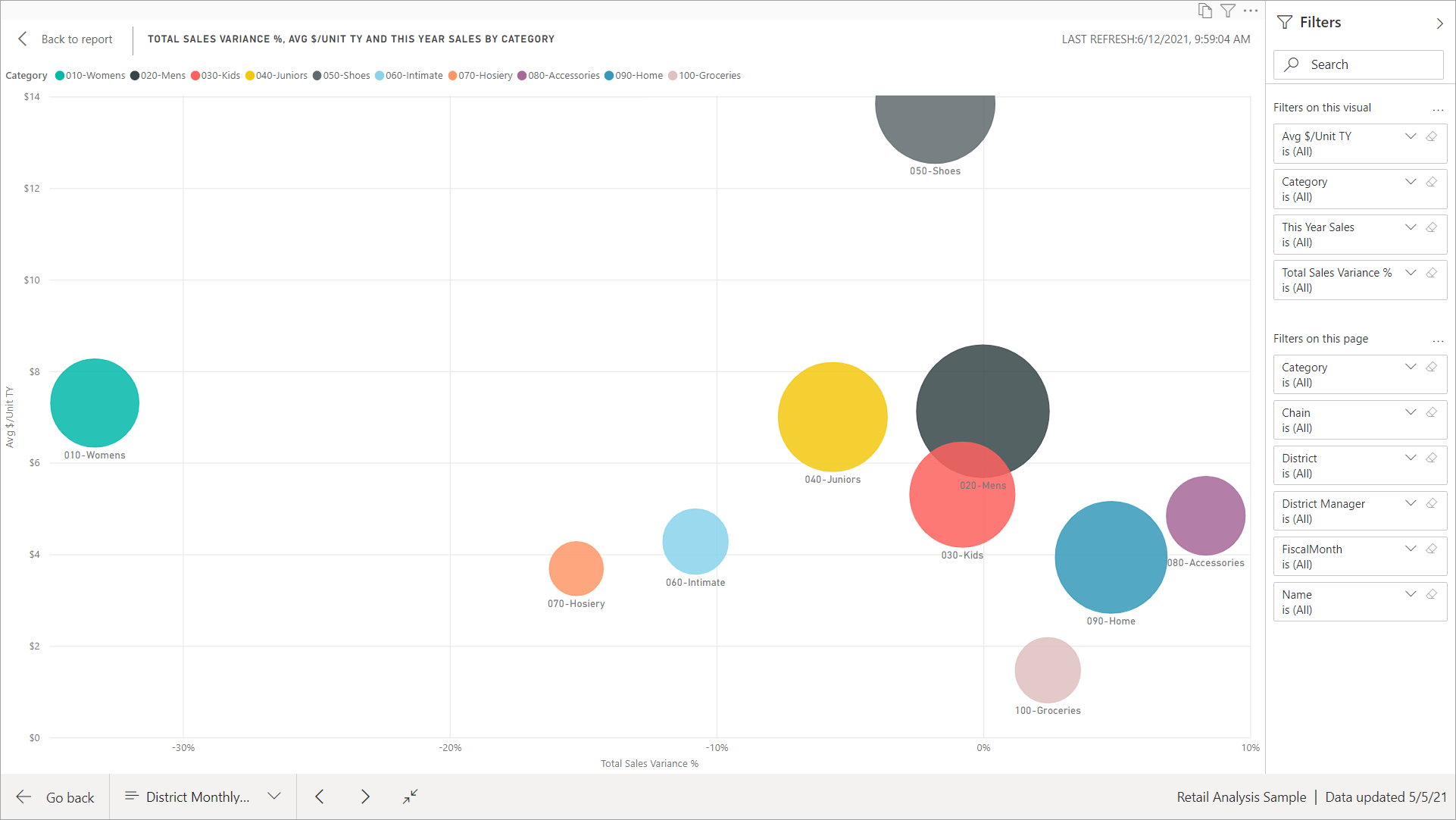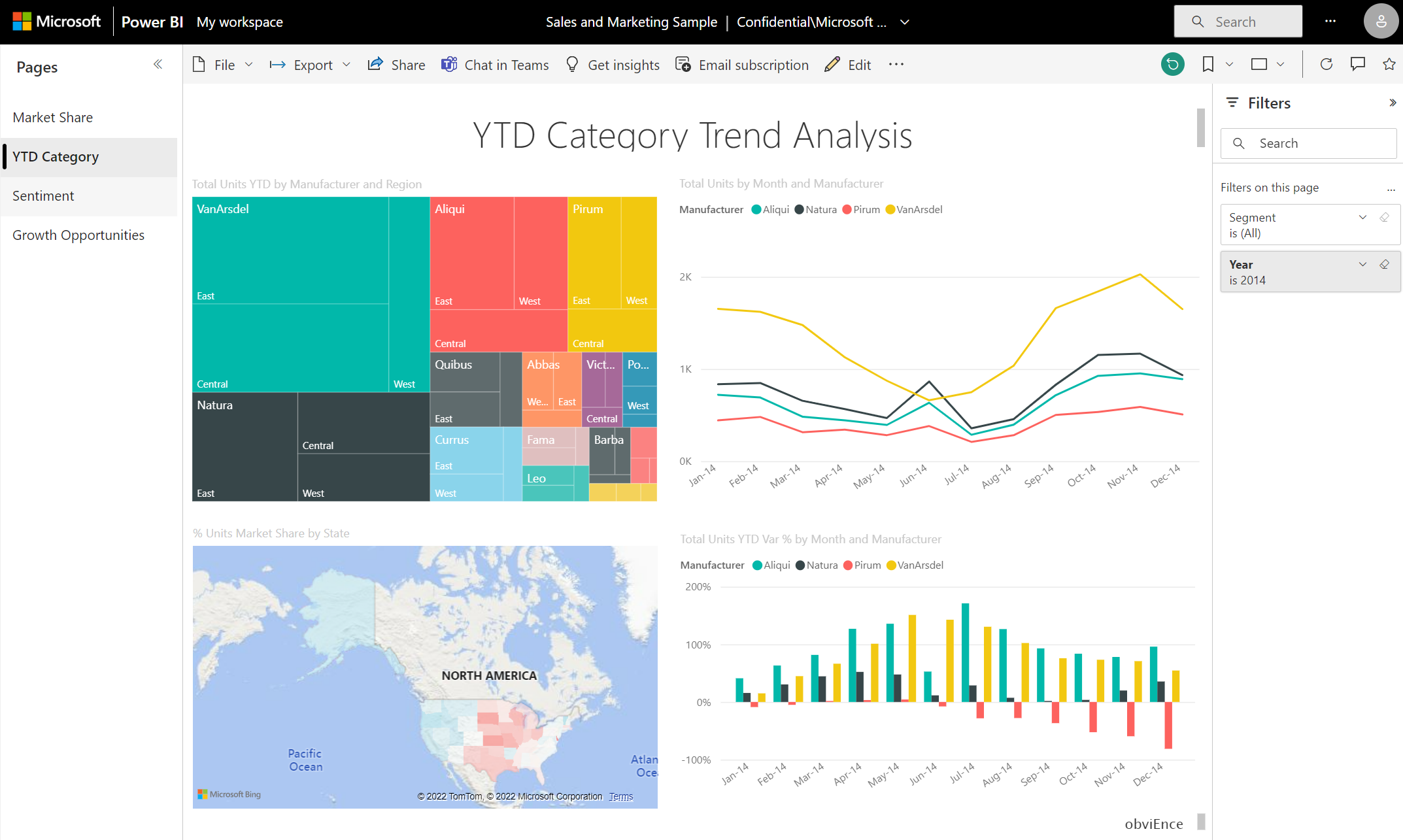Ändra visning av en rapportsida
Gäller för: Power BI-tjänst för företagsanvändare
Power BI-tjänst för designers och utvecklare
Power BI Desktop
kräver Pro- eller Premium-licens
Du kan visa rapporter på många enheter med varierande skärmstorlekar och proportioner. Lär dig hur du ändrar visning av en rapportsida, så att den passar dina behov.
Utforska menyn Visa
Alternativen på menyn Visa ger dig flexibilitet att visa rapportsidor med den storlek och bredd du väljer.
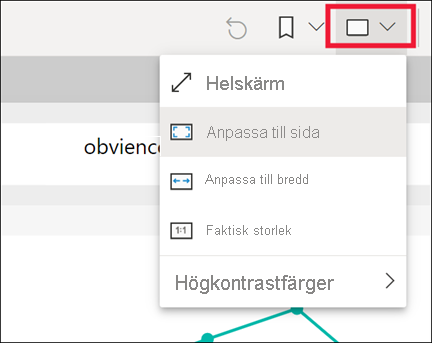
Om du visar en rapport på en liten enhet kan det vara svårt att se rubriker och förklaringar. Välj Visa>faktisk storlek för att öka rapportsidans storlek. Använd rullningslisterna för att flytta runt rapporten.
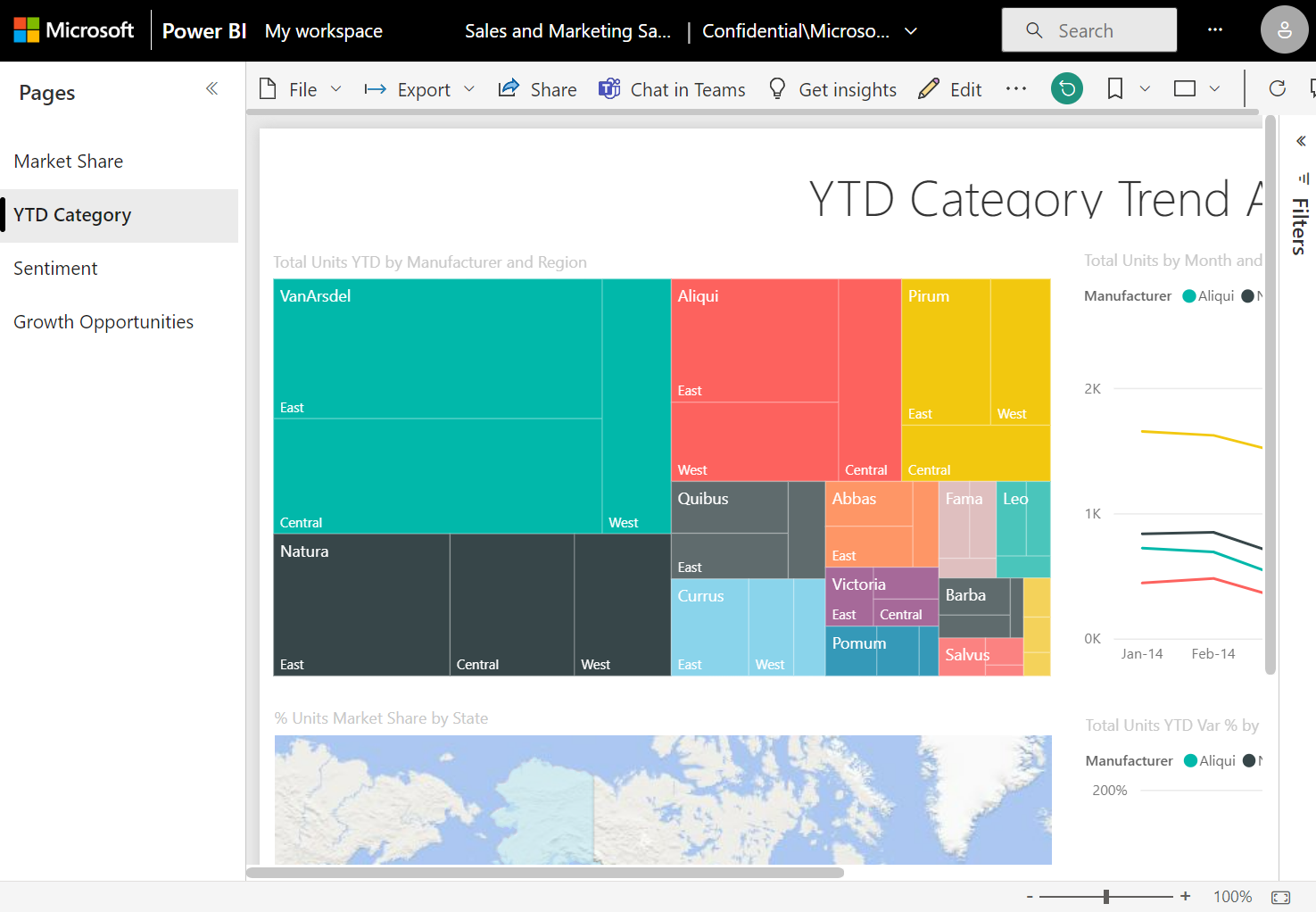
Anpassa rapporten till skärmbredden genom att välja Anpassa till bredd på menyn Visa . Eftersom den justerar bredden och inte höjden kan du behöva använda den lodräta rullningslisten.
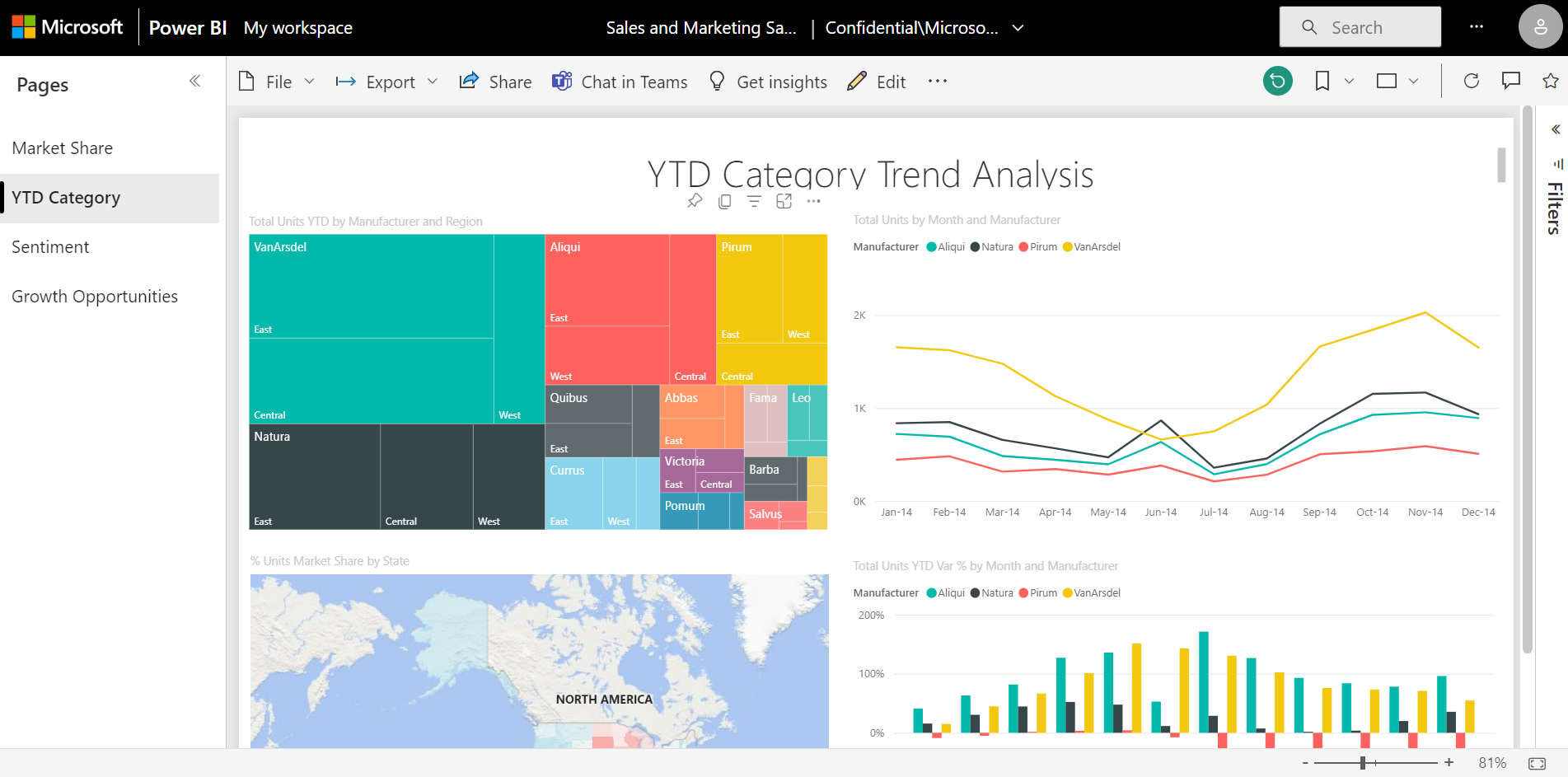
Om du inte vill ha några rullningslister, men vill använda skärmstorleken på bästa sätt, väljer du Anpassa till sida på menyn Visa .
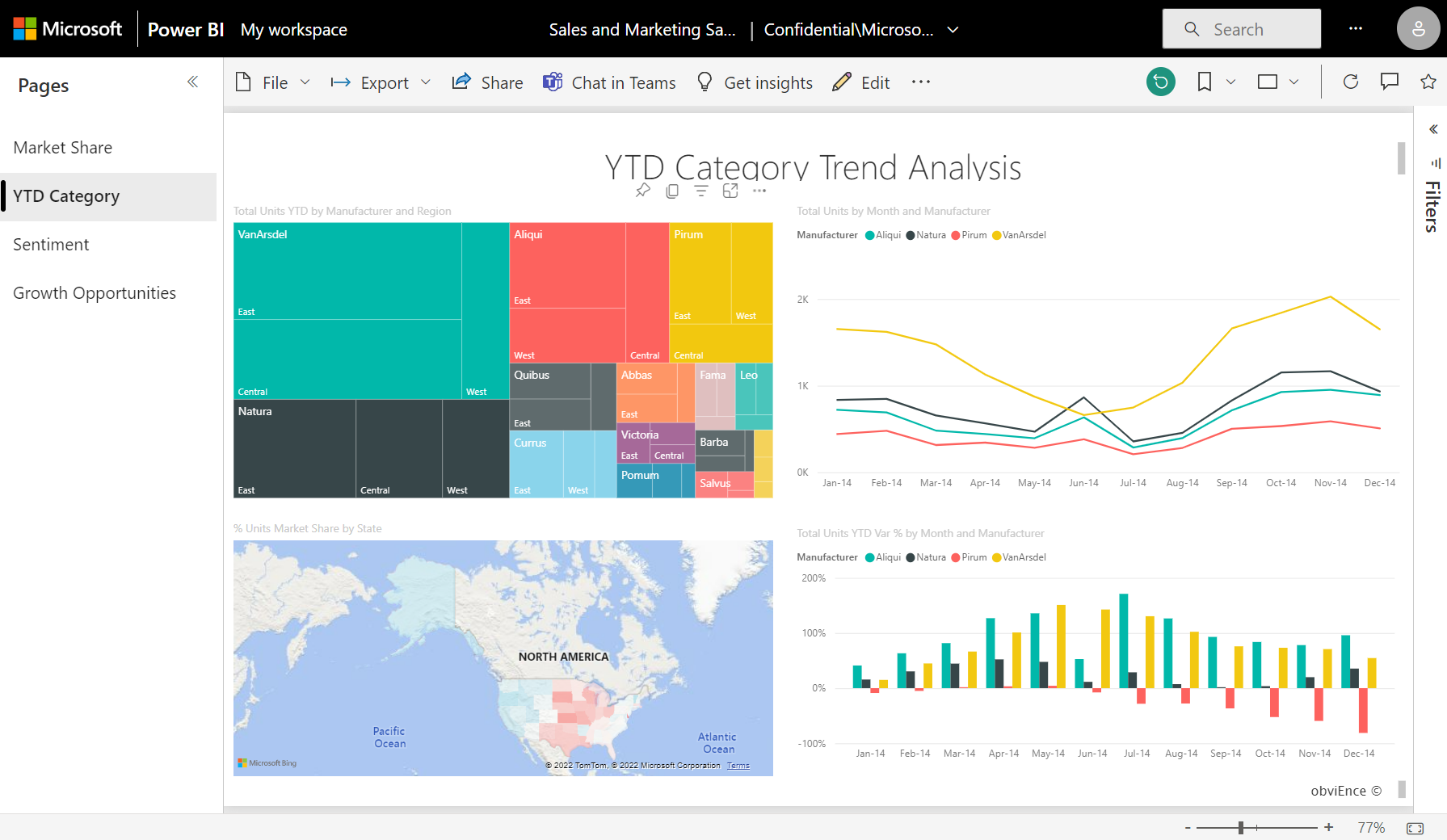
Ändra visningsfärgerna genom att välja Högkontrastfärger på menyn Visa. Välj något av alternativen, till exempel Högkontrast nr 1, Högkontrast #2, Högkontrast svart eller Högkontrastvit. Den här funktionen ger personer med nedsatt syn alternativ för att se rapporterna bättre. Exemplet nedan är alternativet Högkontrast nr 1.
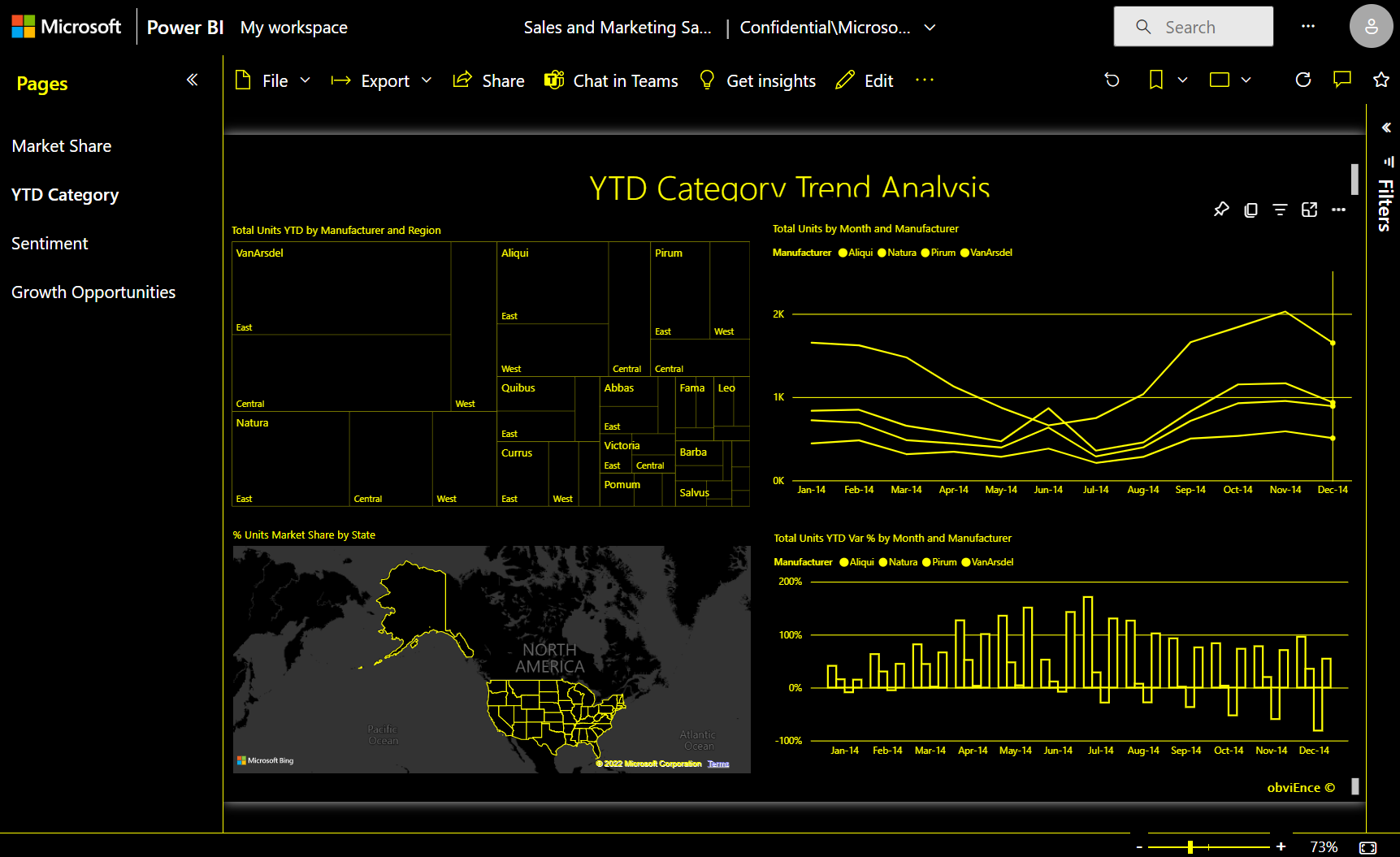
Välj Helskärm på menyn Visa om du vill visa rapportsidan utan menyrader och rubriker. Helskärm är ett bra val för små skärmar där informationen kan vara svår att se. Helskärmsläge kan också vara ett bra val när du projicerar rapportsidor på en stor skärm för personer att visa men inte interagera med.
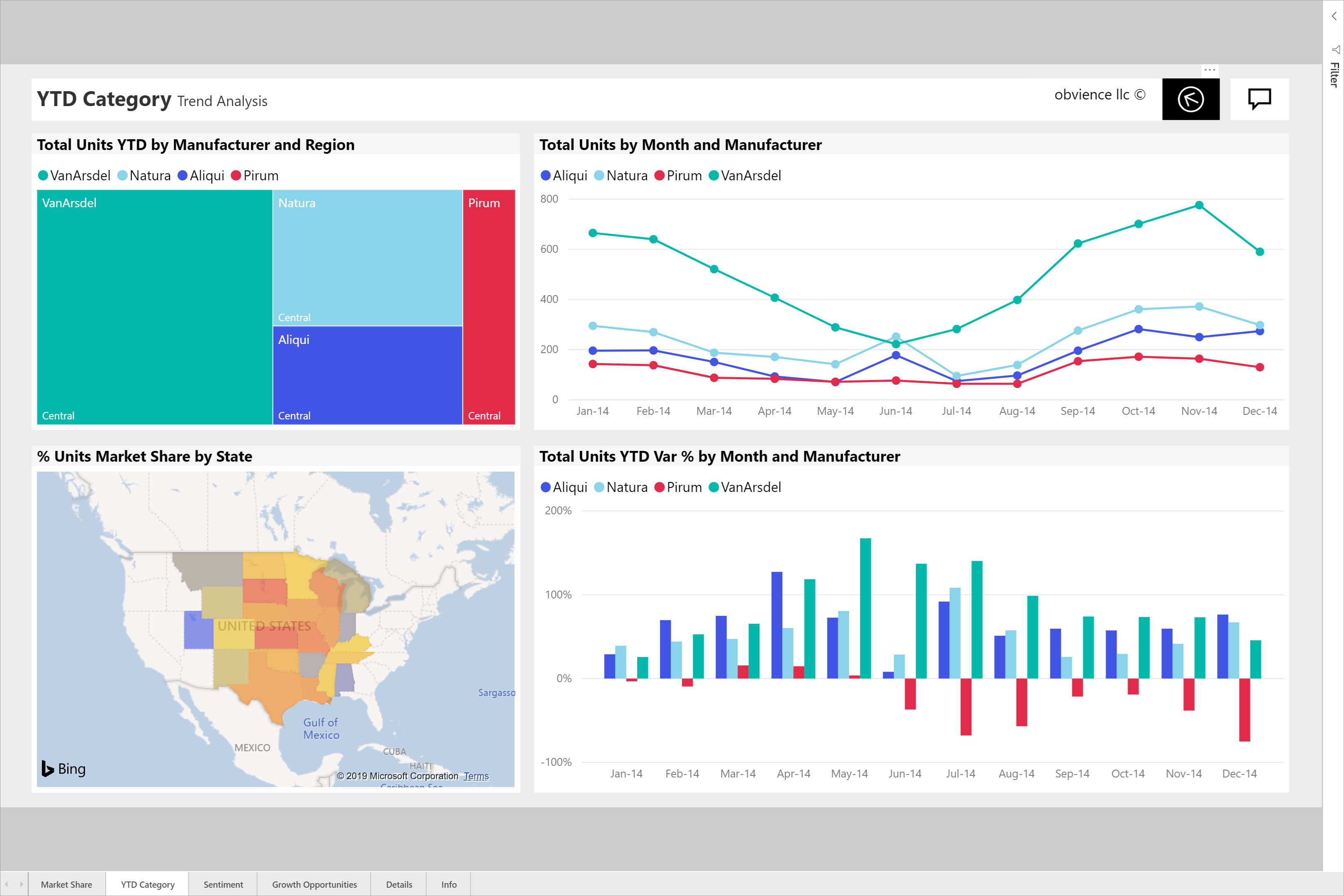
När du avslutar rapporten sparas inte dina vyinställningar . Ändringarna återgår till standardinställningarna för vyn. Om du vill spara de här inställningarna kan du bevara dem som ett bokmärke.
Använd webbläsaren för att ändra sidvisning
Använd zoomkontrollerna i webbläsaren för att öka eller minska det tillgängliga arbetsytan. Om du minskar zoomningen utökas det tillgängliga arbetsytan och om du ökar zoomningen minskar det tillgängliga arbetsytan.
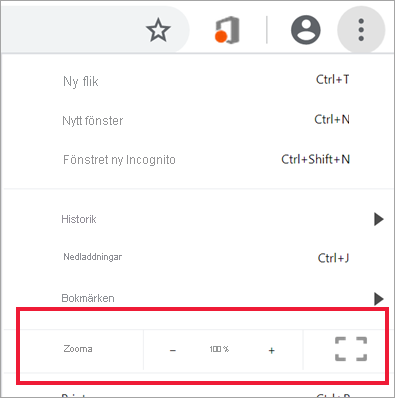
Zooma in på ett visuellt objekt
Ibland är det svårt att se informationen i ett visuellt objekt. Du kan fokusera på ett visuellt objekt på egen hand för att göra det större med hjälp av Fokusläge. Mer information finns i Fokusläge och Helskärmsläge.
I följande exempel visas ett visuellt objekt i fokusläge.
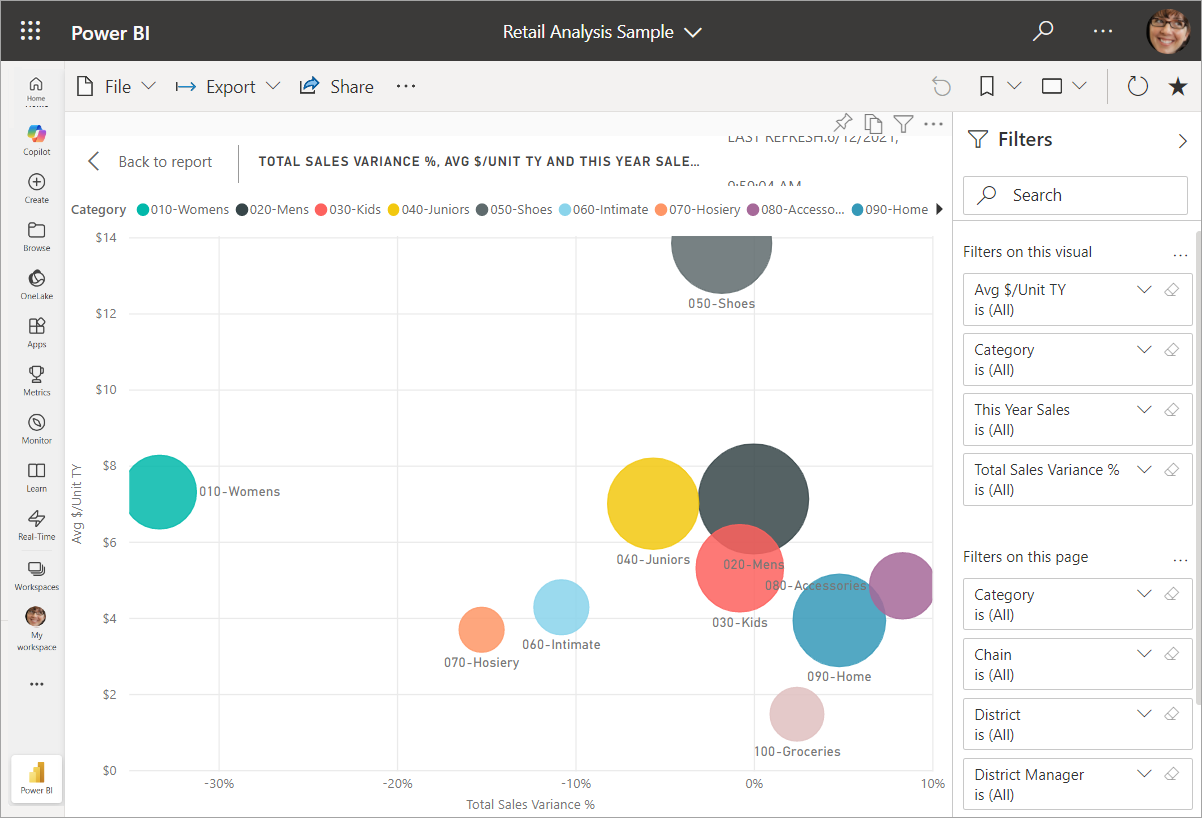
I nästa exempel visas ett visuellt objekt i helskärmsläge.